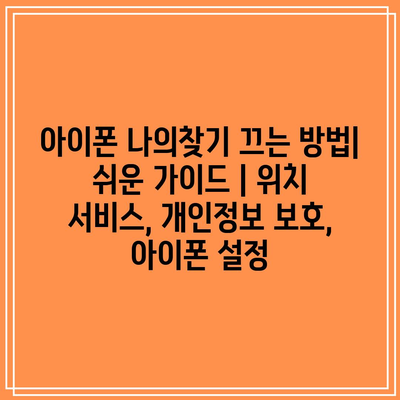아이폰 나의찾기 끄는 방법 | 쉬운 가이드 | 위치 서비스, 개인정보 보호, 아이폰 설정에 관해 안내합니다.
일상생활에서 아이폰의 나의찾기 기능은 분실 방지에 큰 도움이 됩니다. 그러나 때로는 이 기능을 끄고 싶을 수 있습니다. 이 글에서는 쉽게 따라할 수 있는 단계별 가이드를 제공합니다.
먼저, 아이폰의 설정 앱을 엽니다. 여기서 개인정보 보호를 선택하고, 위치 서비스로 이동합니다.
이 단계에서는 위치 서비스를 통제할 수 있는 다양한 옵션을 확인할 수 있습니다.
다음으로, 나의찾기를 비활성화하려면, Apple ID 섹션으로 이동하세요.
여기에서 ‘나의찾기’를 누르고, 나의 iPhone 찾기를 끄는 옵션을 선택할 수 있습니다.
마지막으로, 비밀번호 입력을 통해 본인의 의도적 변경임을 확인하면, 나의찾기 기능이 비활성화됩니다.
이 과정은 간단하고 안전합니다.
아이폰의 기능을 잘 활용하여 개인정보를 관리하고, 필요한 상황에 맞춰 설정을 변경하세요.
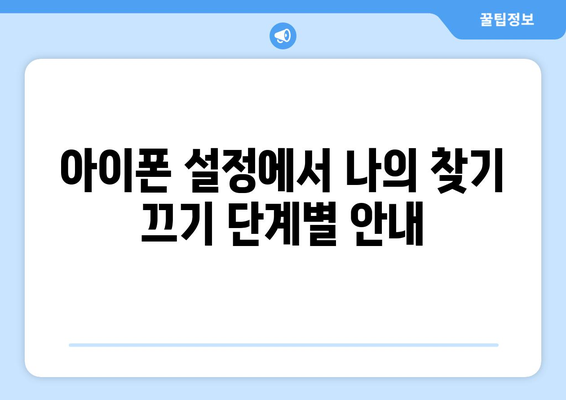
아이폰 설정에서 나의 찾기 끄기 단계별 안내
아이폰 사용자가 위치 서비스와 관련하여 개인정보 보호를 고민한다면, 나의 찾기 기능을 끄는 것이 한 방법일 수 있습니다. 이 기능은 분실된 아이폰을 찾을 수 있게 해주지만, 불필요하거나 원하지 않는 경우에 비활성화할 수 있습니다.
다음 단계는 아이폰 설정에서 나의 찾기를 끄는 법을 설명합니다. 이를 통해 위치 추적을 제어하고 기기의 보안을 강화할 수 있습니다. 항상 설정 변경 전에 신중하게 고려해 보세요.
나의 찾기를 끄는 단계는 간단하며, 기본 설정 메뉴를 통해 진행할 수 있습니다. 다음의 간단한 절차를 따르시면 됩니다:
- 설정 앱을 엽니다.
- 자신의 Apple ID를 선택합니다.
- 나의 찾기 항목을 클릭합니다.
- 나의 아이폰 찾기를 선택하고, 끄기로 설정합니다.
이 과정을 마친 후에는 아이폰의 위치 추적 서비스가 비활성화됩니다. 이는 분실 시 아이폰을 찾는 기능에 제약이 될 수 있으니 주의하세요. 모든 설정 변경 시엔 잠재적인 결과를 고려하는 것이 중요합니다.
나의 찾기를 끈 후에는 또한 다른 보안 옵션을 검토해보는 것도 좋습니다. 잠금 화면 암호 설정, Touch ID 및 Face ID 사용 등 다양한 방법으로 개인정보를 보호할 수 있습니다.
기타 필요한 설정은 언제든지 설정 앱을 통해 쉽게 변경할 수 있습니다. 모든 절차는 사용자 경험을 최적화하는 데 중심을 두고 설계되었습니다. 만약 이 과정에서 문제가 발생한다면 Apple 지원 서비스를 이용해 도움을 받을 수 있습니다.
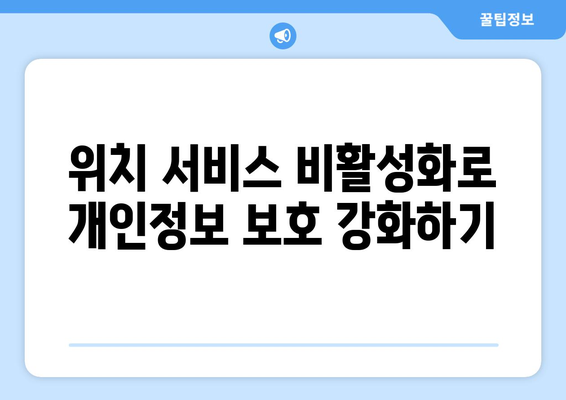
위치 서비스 비활성화로 개인정보 보호 강화하기
요즘은 스마트폰을 사용하면서 위치 서비스를 통해 다양한 편리함을 누릴 수 있습니다. 하지만 개인정보 보호 측면에서는 위치 정보를 제어하는 것이 중요한 문제입니다. 특히 아이폰 사용자라면 위치 서비스를 비활성화하여 정보 보호를 강화할 수 있습니다.
아이폰의 ‘나의 찾기’ 기능은 중요한 위치 기반 서비스 중 하나이며, 이를 통해 분실된 기기를 찾거나 친구 및 가족과 위치를 공유할 수 있습니다. 하지만 때로는 위치 추적이 불편하거나 불필요하게 느껴질 수 있으니, 안전한 사용을 위해 끄는 법에 대해 알아보겠습니다.
위치 서비스를 비활성화하는 것은 쉽습니다. 아이폰 설정에서 몇 번의 클릭만으로 자신의 위치를 안전하게 보호할 수 있습니다. 아래의 표는 위치 서비스 비활성화와 관련된 몇 가지 설정 방법을 정리한 것입니다.
| 기능 | 설정방법 | 주의사항 |
|---|---|---|
| 나의 찾기 끄기 | 설정 > 개인 정보 보호 > 위치 서비스 > 나의 찾기 비활성화 | 나의 찾기 기능을 끄면 기기 분실 시 찾기가 어려워질 수 있습니다. |
| 위치 서비스 전체 비활성화 | 설정 > 개인 정보 보호 > 위치 서비스 끄기 | 모든 위치 기반 앱의 기능이 제한될 수 있습니다. |
| 특정 앱 위치 추적 끄기 | 설정 > 개인 정보 보호 > 위치 서비스 > 앱 선택하여 위치 서비스 끄기 | 필요한 앱의 기능이 정상적으로 작동하지 않을 수 있습니다. |
| 위치 정확도 개선 서비스 끄기 | 설정 > 개인 정보 보호 > 시스템 서비스 > 위치 정확도 개선 끄기 | 정확한 위치 정보 제공이 제한될 수 있습니다. |
위 표에서 제시된 방법을 통해 아이폰의 위치 서비스를 간단하게 관리하고 비활성화할 수 있습니다. 개인정보를 보호하면서 위치 관련 기능을 적절히 사용할 수 있도록 설정하는 것이 중요합니다. 위치를 추적하고 공유하는 기능을 끄면 사생활 보호가 강화되고 불필요한 위치 공유를 피할 수 있습니다.
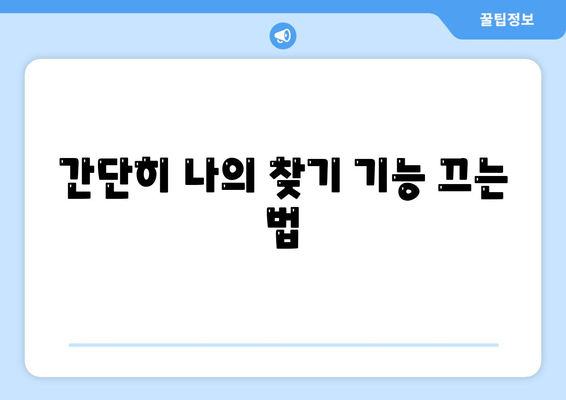
간단히 나의 찾기 기능 끄는 법
아이폰에서 위치를 추적하는 ‘나의 찾기’ 기능을 끄는 것은 사용자 개인의 프라이버시를 보호하는데 유용합니다.
아이폰 설정에서 나의 찾기 끄기
아이폰을 사용할 때, ‘나의 찾기’ 기능은 기기의 위치를 추적할 수 있게 해줍니다. 이 기능을 끄기 위해서는, 먼저 아이폰의 설정을 엽니다. 그 후, Apple ID를 클릭하고, 원하는 기능을 찾아서 끄기 위해 ‘나의 찾기’를 선택합니다. 마지막으로 ‘나의 iPhone 찾기’를 꺼서 위치 추적을 비활성화할 수 있습니다.
- 설정
- Apple ID
- 나의 iPhone 찾기
위치 정보 노출을 최소화하여 보안을 높일 수 있습니다.
위치 서비스 비활성화하기
개인 정보를 보호하려면 위치 서비스를 끄는 것도 고려해볼 수 있습니다. 이를 위해 ‘설정’ 메뉴에서 ‘개인 정보 보호’를 선택하고, ‘위치 서비스’ 옵션을 클릭합니다. 위치 서비스 탭에서 토글을 꺼서 전체 기능을 비활성화할 수 있습니다. 이 과정을 통하여 특정 앱이 사용자의 위치 정보를 가져가는 것을 방지할 수 있습니다.
- 위치 서비스
- 개인 정보 보호
- 비활성화
나의 친구 찾기 기능은 가족과 친구들끼리 위치를 공유하는 인기 있는 기능입니다.
나의 친구 찾기 비활성화
‘나의 찾기 친구’는 가족 및 친구와 위치를 공유할 수 있는 기능입니다. 이 기능을 끄려면 아이폰의 ‘나의 찾기’ 앱을 엽니다. 이제 하단에서 ‘사람들’ 탭을 클릭하고, 위치 공유를 해제하길 원하는 사람을 선택하여 위치 공유를 중지할 수 있습니다.
- 나의 친구 찾기
- 위치 공유
- 중지
AirTag는 사물 추적 기기이지만, 나의 찾기 서비스와 연결됩니다.
AirTag와 나의 찾기 연결 해제
AirTag를 사용할 때, 이 장치는 ‘나의 찾기’와 연동되어 있습니다. 특정 AirTag를 ‘나의 찾기’에서 해제하려면 ‘나의 찾기’ 앱에서 ‘물건’ 탭을 선택합니다. 그 후 제거하려는 AirTag를 선택하고, ‘이 물건 제거’를 선택하여 연결을 해제합니다.
- AirTag
- 물건 탭
- 이 물건 제거
아이폰을 매각하거나 타인에게 양도할 때 나의 찾기 기능을 사전에 꺼야 합니다.
아이폰 판매 전에 나의 찾기 끄기
아이폰을 판매하거나 타인에게 양도하기 전에 ‘나의 찾기’ 기능을 끄는 것이 중요합니다. 이 과정은 설정을 연 후 ‘Apple ID’를 선택하고, ‘나의 찾기’ 메뉴에서 ‘나의 iPhone 찾기’를 끄면서 끝낼 수 있습니다. 이렇게 하면 기기를 안전하게 양도할 준비가 됩니다.
- 아이폰 판매
- 양도
- 기기 보안
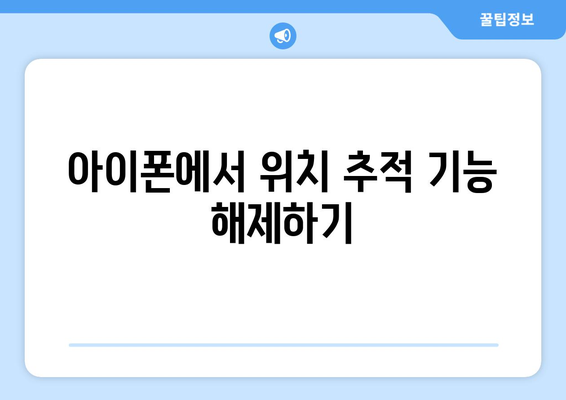
아이폰에서 위치 추적 기능 해제하기
위치 서비스 끄는 방법
- 아이폰의 위치 서비스는 사용자의 현재 위치를 기반으로 다양한 기능을 제공합니다.
- 일부 사용자들은 개인 정보 보호를 위해 이 기능을 비활성화하고 싶어합니다.
- 위치 서비스를 해제하면 특정 앱의 기능 제한이 있을 수 있습니다.
아이폰 설정에서 위치 서비스 끄기
아이폰의 설정 앱을 엽니다. 화면을 아래로 스크롤하여 개인정보 보호 및 보안을 선택합니다.
그 후, 위치 서비스를 누르고 스위치를 오프 위치로 밀어 위치 추적을 비활성화합니다.
위치 서비스 비활성화의 장단점
위치 서비스를 끄면 배터리 수명이 연장될 수 있습니다. 하지만 지도 앱이나 배달 서비스의 정보가 제한될 수 있습니다.
개인 정보 보호에 민감한 사용자는 이를 통해 더 높은 수준의 보호를 유지할 수 있습니다.
나의 찾기 기능 해제
- 나의 찾기 기능은 분실하거나 도난당한 기기를 찾아줍니다.
- 이 기능을 끄면, 잃어버린 기기를 찾기 어려울 수 있습니다.
- 기기를 판매하거나 양도할 경우 나의 찾기 기능을 끄기를 권장합니다.
나의 찾기 끄는 법
아이폰 설정에서 자신의 이름을 터치하고, 나의 찾기를 선택합니다.
여기에서 나의 아이폰 찾기 옵션을 해제하시면 됩니다.
해제 시 주의사항
기기를 판매 또는 양도하기 전 반드시 이 기능을 끄세요. 그렇지 않으면 구매자가 기기를 활성화할 수 없습니다.
기능을 끄려면 Apple ID 비밀번호가 필요하니 준비해 두세요.
개인정보 보호 더 강화하기
- 위치 서비스 및 나의 찾기 기능을 비활성화하면 개인 정보 보호 수준이 높아집니다.
- 비활성화 후, 추가적인 개인 정보 보호 설정을 검토하는 것이 좋습니다.
- 많은 앱은 위치 데이터를 필요로 하지 않으므로 불필요한 권한을 제거하세요.
개별 앱의 위치 권한 관리
위치 권한을 관리하려면 설정에서 앱을 찾아 각 앱의 위치 설정을 검토하세요.
필요한 앱만 위치 사용을 허용하는 것이 중요합니다.
개인정보 보호 및 보안을 위한 추가 조치
정기적으로 소프트웨어 업데이트를 실행하세요. 업데이트는 보안 취약점을 줍니다.
2단계 인증을 활성화하여 계정을 더욱 안전하게 보호하세요.
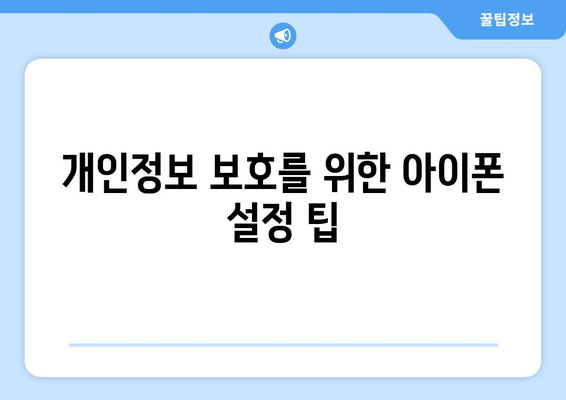
개인정보 보호를 위한 아이폰 설정 팁
아이폰 설정에서 나의 찾기 끄기 단계별 안내
아이폰에서 ‘나의 찾기’ 기능을 끄려면 먼저 설정 메뉴에서 자신의 프로필을 선택한 후, iCloud 선택하여 ‘나의 찾기’를 찾을 수 있습니다. 여기서 ‘나의 아이폰 찾기’ 옵션을 비활성화하여 간단히 종료할 수 있습니다.
“아이폰 설정을 잘 이해하면, 몇 번의 클릭으로 손쉽게 ‘나의 찾기’ 기능을 끌 수 있습니다.”
위치 서비스 비활성화로 개인정보 보호 강화하기
개인정보 보호를 고려할 때, 위치 서비스 비활성화는 중요한 단계 중 하나입니다. 본인의 위치를 앱에서 사용하지 못하도록 설정하여, 정보 유출을 최소화할 수 있습니다.
“위치 서비스를 관리함으로써 개인정보 보호의 첫걸음을 시작할 수 있습니다.”
간단히 나의 찾기 기능 끄는 법
‘나의 찾기’ 기능은 종종 필요할 때만 사용되길 원할 수 있습니다. 설정에서 이 기능을 해제하면 불필요한 위치 추적을 막을 수 있습니다.
“간단한 설정 변경으로 ‘나의 찾기’를 비활성화하면 더 큰 개인정보 보호를 실현할 수 있습니다.”
아이폰에서 위치 추적 기능 해제하기
아이폰의 위치 추적 기능을 해제하면 각종 앱들이 사용자의 위치를 불필요하게 추적하지 않도록 설정할 수 있습니다. 이렇게 함으로써 개인정보 누출 위험을 줄일 수 있습니다.
“위치 추적 기능을 해제하면, 사용자의 실시간 위치 정보가 외부로 유출되는 것을 막을 수 있습니다.”
개인정보 보호를 위한 아이폰 설정 팁
아이폰 사용자라면, 개인정보 보호를 위해 확인해야 할 다양한 설정이 있습니다. 위치 서비스 및 불필요한 추적 옵션을 끄는 것이 그 시작이 될 수 있습니다.
“개인정보 보호의 핵심은 불필요한 데이터 수집을 최소화하는 것입니다.”
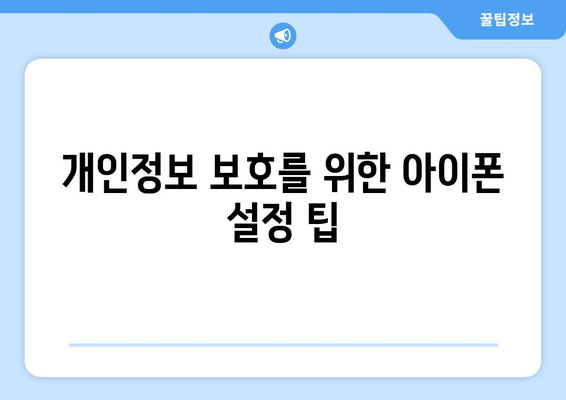
아이폰 나의찾기 끄는 방법| 쉬운 가이드 | 위치 서비스, 개인정보 보호, 아이폰 설정 에 대해 자주 묻는 질문 TOP 5
질문. 아이폰에서 ‘나의 찾기’를 끄는 가장 간단한 방법은 무엇인가요?
답변. 아이폰에서 ‘나의 찾기’를 끄기 위해서는 먼저 설정 앱을 실행하세요.
그런 다음, 화면 상단에 있는 프로파일을 탭하고, ‘나의 찾기’를 선택합니다.
여기서 ‘나의 아이폰 찾기’를 드래그하여 끌 수 있습니다.
질문. ‘나의 찾기’ 기능을 끄면 위치 서비스는 어떻게 되나요?
답변. ‘나의 찾기’ 기능을 끄더라도 위치 서비스는 별도로 유지될 수 있습니다.
필요에 따라 위치 서비스를 비활성화하려면 ‘설정’에서 ‘개인정보 보호’로 이동하여 ‘위치 서비스’를 조정하세요.
질문. ‘나의 찾기’를 끄면 다른 앱에 영향을 미치나요?
답변. ‘나의 찾기’를 끄더라도 다른 앱이나 서비스에는 직접적인 영향이 없습니다.
그러나, 기기 분실 시 찾는 기능이 제한되므로 필요에 따라 다른 추적 앱을 고려할 수 있습니다.
질문. 기기를 판매 또는 양도하기 전에 ‘나의 찾기’를 끄는 것이 왜 중요하죠?
답변. 기기를 판매하거나 양도할 때 ‘나의 찾기’를 끄지 않으면 새 사용자가 기기를 활성화할 수 없습니다.
또한 개인정보 보호 측면에서도 중요한 조치입니다. 설정에서 반드시 ‘나의 찾기’를 꺼주세요.
질문. ‘나의 찾기’를 꺼도 아이클라우드 백업은 계속 사용할 수 있나요?
답변. ‘나의 찾기’를 끄더라도 아이클라우드 백업 기능은 계속 사용할 수 있습니다.
백업 설정은 ‘설정’에서 ‘아이클라우드’ 메뉴로 들어가서 조정 가능하니, 이 부분은 ‘나의 찾기’와 별도로 관리하면 됩니다.